Q&A情報
メモリ不足に関するエラーメッセージが表示された場合の対処方法 (Windows XP)
文書番号:104717
最終更新日:2008/1/18 10:21
ご質問
Windows XP で、「メモリ不足のためこの操作を実行できません。」や「メモリ不足のためこのアプリケーションを実行できません。」などのエラーメッセージが表示されます。対処方法を教えてください。
回答
ここでは、Windows XP で、「メモリ不足のためこの操作を実行できません。」や「メモリ不足のためこのアプリケーションを実行できません。」などのエラーメッセージが表示される場合の対処方法について説明します。
Prius のコンピュータでは、インターネットやプリンタの使用中に、以下のような、メモリ不足に関するエラーメッセージが表示されることがあります。
- メモリ不足のためこの操作を実行できません。Windows アプリケーションをいくつか終了して空きメモリ領域を増やしてから、再実行してください。

- メモリ不足のためこのアプリケーションを実行できません。いくつかのアプリケーションを終了してから、やり直してください。

このエラーメッセージは、ご使用のコンピュータに搭載されているメモリの容量が少ない環境で、複数のアプリケーションを使用している場合などに表示されます。
コンピュータを、ADSL 環境で使用したり、デジタルカメラのデータの印刷、Flash を使用した Web サイトの閲覧など、さまざまな用途でご使用の場合、それに伴い、必要なメモリの容量も増加します。
コンピュータの使用中に、メモリ不足に関するエラーメッセージが表示された場合は、まずご使用のコンピュータに搭載されているメモリの容量をご確認ください。
ご使用のコンピュータで、メモリの容量を確認する方法については、以下の項目をご参照ください。
メモリの容量を確認したら、続けてご使用のコンピュータの CPU の使用率および、メモリの使用状況をご確認ください。
CPU の使用率およびメモリの使用状況を確認する方法については、以下の項目をご参照ください。
メモリの確認、および CPU の利用率を下げ、メモリの使用可能容量を増やしてもエラーメッセージが表示される場合は、以下の項目を順にご確認ください。
【補足】
Windows XP では、サウンドレコーダで録音作業を行っている際または、メモ帳でファイルを保存する際に、同様のメモリ不足に関するエラーメッセージが表示されることがあります。
サウンドレコーダおよびメモ帳の使用中にエラーメッセージが表示された場合は、対処方法が異なります。
それぞれの対処方法については、以下のいずれかの文書をご参照ください。
- サウンドレコーダで録音作業を行っている際にエラーメッセージが表示された場合 :

- メモ帳でファイルを保存する際にエラーメッセージが表示された場合 :
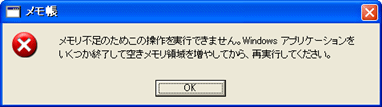
メモリの容量を確認するには、以下の操作を行います。
● 操作手順
- [スタート] から [コントロールパネル] をクリックします。
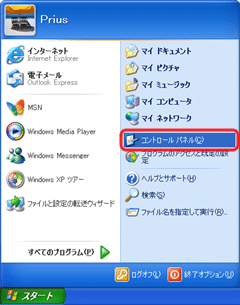
- [パフォーマンスとメンテナンス] をクリックします。
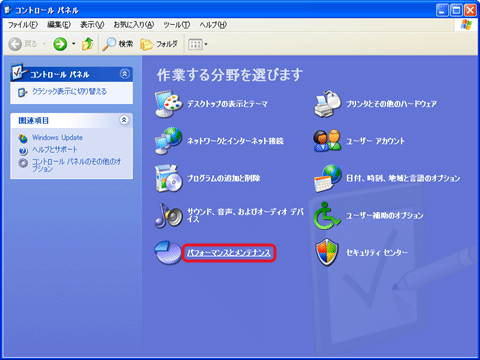
- [システム] をクリックします。
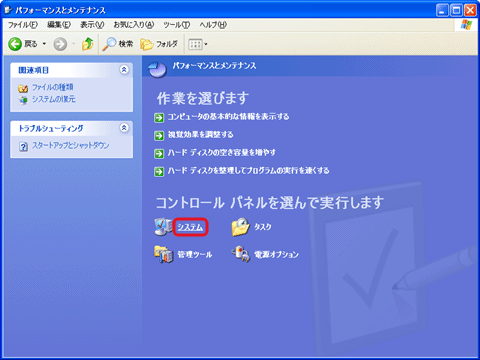
- [システムのプロパティ] 画面が表示されたら、[全般] タブで、ご使用のコンピュータに搭載されているメモリの容量をご確認ください。
【補足】
Windows XP の Prius には、標準で 256MB 〜 1024MB の容量のメモリが搭載されています。

CPU の使用率およびメモリの使用状況を確認するには、以下の操作を行います。
- タスクバーの何もないところを右クリックし、表示されたメニューから、[タスク マネージャ] をクリックします。
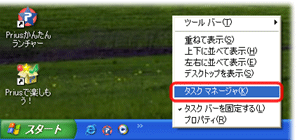
- [Windows タスク マネージャ] 画面が表示されたら、[パフォーマンス] タブをクリックします。
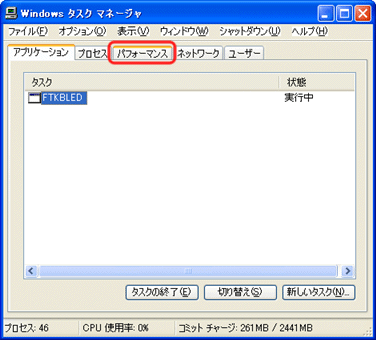
- [CPU 使用率] 項目に、現在の CPU 使用率が、パーセンテージの数値で表示されます。
[物理メモリ] 項目に、メモリの容量が表示されます。
それぞれ表示された数値をご確認ください。
- CPU 使用率
表示されている数値が 100% になっていたり、100 % に近い数値になっている場合は、使用中のアプリケーションが原因で、動作を処理できなくなっている可能性があります。
起動したまま、操作を行っていないアプリケーションを終了し、CPU 使用率の数値を下げてください。 - 物理メモリ
[合計] に表示されている数値が、メモリの総容量です。
[利用可能] に表示された数値は、現在使用できるのメモリの空き容量です。
それぞれの数値は、KB 単位で表示されています。
メモリの総容量に対して、メモリの空き容量が極端に少なくなっている場合は、使用中のアプリケーションが原因で、動作を処理できなくなっている可能性があります。
起動したまま、操作を行っていないアプリケーションを終了し、利用可能なメモリの空き容量を増やしてください。

- CPU 使用率
常駐ソフトとは、Windows を起動すると自動的に立ち上がり、Windows を終了するまで動作し続けるソフトのことです。
常駐ソフトの数が多い場合、その分メモリの空き容量が少なくなる可能性がありますので、一旦解除します。
Windows XP で、常駐ソフトを解除する方法については、以下の文書をご参照ください。
常駐ソフトを解除しても問題が解決しない場合は、次の項目へお進みください。
仮想メモリとは、実際にコンピュータに搭載されているメモリとは別に、ハードディスクの空き容量をメモリとして使用することができる機能です。
Windows XP で、仮想メモリを増やす方法については、以下の文書をご参照下さい。
仮想メモリを増やしても問題が解決しない場合は、次の項目へお進みください。
以上の操作をすべて行っても問題が解決しない場合は、メモリの増設を行うことをお勧めします。
メモリを増設する方法については、以下の文書をご参照下さい。
注意事項
メモリの増設作業に関しては、お客様ご自身の自己責任となりますので、あらかじめご了承ください。
